Среда разработки NetBeans IDE: установка и краткий обзор
Представляю вашему вниманию среду разработки NetBeans IDE. Почему я решил написать именно о NetBeans? Я сам работаю в этой среде 5 лет и за время работы в NetBeans я так и не смог найти более оптимальный вариант. NetBeans IDE — это бесплатный, кросплатформенный, удобный инструмент для разработки на разных языках: C++, Java, HTML5/JavaScript и PHP. Для Netbeans регулярно выходят новые обновления.
Установка NetBeans IDE
Для начала нужно скачать NetBeans с официального сайта. Вы можете скачать NetBeans для конкретного языка программирования, либо для всех языков программирования сразу. Помимо самой IDE дополнительно придеться скачать java development kit. Вы так же можете скачать netbeans вместе с jdk, но после установки вам будет доступен только язык программирования Java, для программирования на других языках вам придется скачивать нужную среду разработки отдельно.
Netbeans IDE доступна для платформ windows, Mac OS и Linux.
Как использовать Netbeans IDE для веб-разработки [GeekBrains]
Установка netbeans в windows
Для установки в windows все достаточно просто, нужно просто загрузить установочный файл, открыть его и выполнить установку.
Установка netbeans в linux
Для установки netbeans в Linux, после скачивания файла, необходимо выполнить следующие команды в терминале:
chmod +x имя файла установки ./имя файла установки
Инструкция по установке так же есть на официальном сайте.
Обзор NetBeans IDE 8.1
Рабочая область netbeans IDE 8.1 разделена на несколько окон, их количество зависит от выбранного режима. В стандартном режиме 3 окна: окно проектов — слева вверху, навигатор — слева внизу и сама рабочая область — она занимает все остальное пространство.

В окне проектов отображается дерево файлов проекта, окно «навигатор» очень удобно отображает всю структуру документа (теги, методы и др.). В окне редактирования исходного кода есть подсветка синтаксиса, подсветка ошибок, всплывающие подсказки для ошибок и методов, свертывание кода, нумерация строк, автоформат кода — все это позволяет редактировать программный код более быстро и эффективно. Помимо основного режима разработки, в netbeans есть режим отладки, при его включении добавляются 3 дополнительных окна: переменные, стек вызовов и точки останова:

В netbeans есть множество комбинаций клавиш для более быстрого и удобного написания кода, приведу некоторые из них:
ctrl+пробел — показать список доступных методов или свойств alt+shift+F — автоформатирование кода tab — сместить выделенные строки вправо shift+tab — сместить выделенные строки влево ctrl+/ — закомментировать/раскомментировать выделенные строки ctrl+левая кнопка мыши — перейти к объявлению переменной или метода alt+стрелка влево — перейти назад alt+стрелка вправо — перейти вперед ctrl+shift+пробел — показать документацию по выбранному методу alt+shift+up — сместить выделенные строки вверх alt+shift+down — сместить выделенные строки вниз ctrl+shift+up — скопировать выделенные строки вверх ctrl+shift+down — скопировать выделенные строки вниз ctrl+p — показать параметры метода ctrl+g — перейти к строке сtrl+h — заменить строку в файле ctrl+shift+h — заменить строку во всех файлах проекта сtrl+minus — свернуть участок кода сtrl+shift+minus — свернуть все участки кода ctrl+plus — развернуть участок кода сtrl+shift+plus — развернуть все участки кода
Так же в netbeans есть такой инструмент как закладки, позволяющий оставлять метки в нужной части кода, это очень удобно когда проект большой. В режиме отладки есть возможность создавать точки останова (breakpoint), создавать наблюдения за выражениями, есть стек вызовов. Так же, если в режиме отладки приостановить выполнение программы на определенном участке кода, выделить какую либо переменную или выражение и навести на выделенный элемент мышкой, то во всплывающем окне можно увидеть значение этой переменной или выражения в реальном времени, это очень удобно при отладке.
Уроки Java — №2 NetBeans и первая программа
В netbeans есть инструмент реорганизации кода, профилирования, инструменты для коллективной разработки: git, mercurial, subversion. Так же есть встроенный браузер webkit для web разработки, возможность подключения сторонних модулей, например для unit тестирования.
В netbeans IDE есть множество настроек, касающихся форматирования кода и оформления. Есть предустановленные цветовые схемы. Я обычно выбираю nordway today, так как она меньше всех режет глаза. Тут же сразу можно настроить размер шрифта:

Так же есть еще множество настроек, касающихся форматирования кода, шаблонов, макросов, проверки орфографии, внешнего вида и др.
Источник: webistore.ru
Знакомство с Netbeans Platform
Netbeans Platform — это фреймворк основанный на Swing, с помощью которого возможно создание больших десктоп приложений. Одноименное Netbeans IDE созданно, как раз, на базе Netbeans Platform. В нём содержится множество API для более легкой работы с окнами, действиями, файлами и т.п.
По сути, Netbeans Platform — это аналог Eclipse RCP (Rich Client Platform), только основанный на Swing, а не SWT. Выяснять, что лучше, я не собираюсь. Существует мнение, что Netbeans Platform легче изучается, менее «глючен» и, поскольку он основан на Swing, поддерживает большее количество платформ и созданное на нем приложение выглядит одинаково везде. Однако некоторых вещей в нем не хватает.
Каждая отдельная возможность в приложение на Netbeans Platform может быть представлена отдельным модулем, которые, в свою очередь, сравнимы с плагином. Модуль Netbeans — это группа Java классов, которая предоставляет приложению определенный функционал.
Материала на русском, к сожалению, очень мало. Точнее сказать, я ничего не нашёл. Следует добавить страницу netbeans.org/features/platform/all-docs.html в закладки, там есть почти всё, что может понадобится.
Приступаем к работе.
Для начала, следует скачать Netbeans IDE с поддержкой Netbeans Platform. Идем по этой ссылке: netbeans.org/downloads/index.html и скачиваем любую версию, где стоит галка напротив «Пакет SDK платформы NetBeans».
В качестве ознакомления создадим приложение, которое каким-нибудь образом преобразует введенный текст.
Запускаем IDE, в меню «Файл» выбираем пункт «Создать проект». Далее, в открывшимся окне выбираем «Модули Netbeans» -> «Приложение для платформы Netbeans». Нажимаем «Далее», пишем какое-нибудь имя проекта и директорию, где он будет храниться. В конце-концов, нажимаем «Готово».
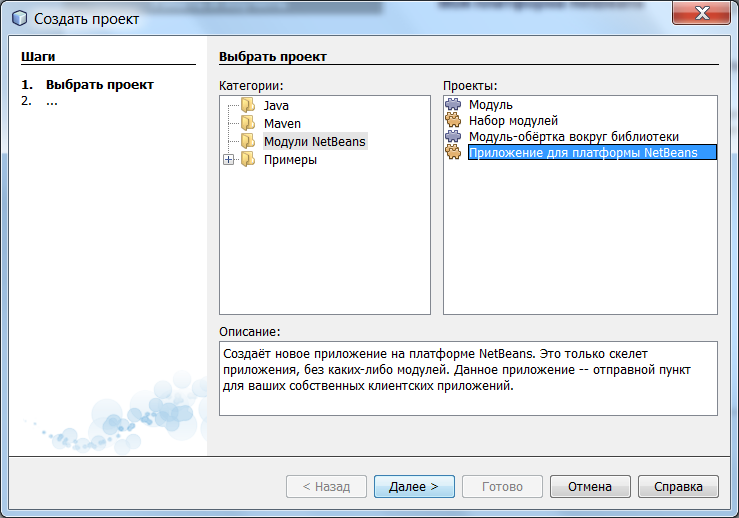
Среда разработки создаст новый проект, в котором ничего нет, но, несмотря на это, вы можете его запустить. Как вы можете заметить, список модулей пуст, давайте создадим новый модуль для окошка, в котором будет поле ввода и кнопка вызова действия. Для этого правой кнопкой нажимаем на «Модули» -> «Добавить новый. ». Опять же, придумываем имя и жмем «Далее». После этого пишем кодовое имя «org.word.editor.core», и нажимаем кнопку «Готово».
В итоге получится новый модуль, его можно увидеть в списке проектов. Жмем правой кнопкой по нему, выбираем «Cоздать» -> «Другое». В открывшемся окне в категории «Разработка модулей» выбираем «Диалоговое окно», «Далее». Позицию главного окна ставим «editor», опять «Далее», пишем «Text» в префикс именни класса и «Готово».
На открывшуюся формы кидайте «Участок текста» («Text field») и кнопку.

«jTextArea1» переименовываем в «text». Далее дважды нажимаем на вашу кнопку и вставляем следующий код:
Запускаем проект (клавиша F6). В появившимся окне выбираем «Окно»->«Text» и на экране появится окошко, которые описано в нашем модуле.
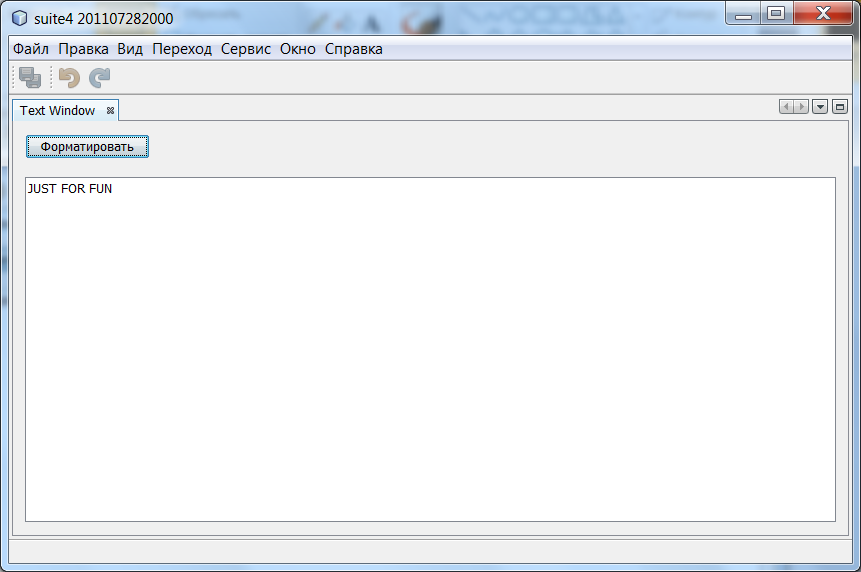
Модульное приложение с помощью Lookup.
В этом разделе мы создадим два дополнительных модуля. Первый модуль, «TextFilterAPI», содержит интерфейс поставщика услуг. А второй модуль, «UppercaseFilter», является поставщиком услуг для интерфейса. GUI модуль, написанный ранее, никоим образом не будет ссылаться на код поставщика услуг «UppercaseFilter». Это возможно благодаря тому, что «UppercaseFilter» будет зарегистрирован в META-INF/services folder и загружен с помощью класса Netbeans Lookup, который похож на класс ServiceLoader из JDK6.
В окне проектов, создаем модуль с именем TextFilterAPI. Нажимаем «Далее» и в поле кодового имени вводим «org.word.editor.api» и «Готово». В новом модуле создаем интерфейс TextFormater, следующим образом:
В свойствах модуля TextFilterAPI, переходим на вкладку «Версии API-интерфейса» и в списке публичных пакетов ставим галку напротив «org.word.editor.api».

Создаем еще модуль с именем «UppercaseFilter» и кодовым именем «org.word.editor.uppercase». Открываем свойства этого модуля, во вкладке «Библиотеки» добавляем зависимости от «TextFilter» и «Lookup API».
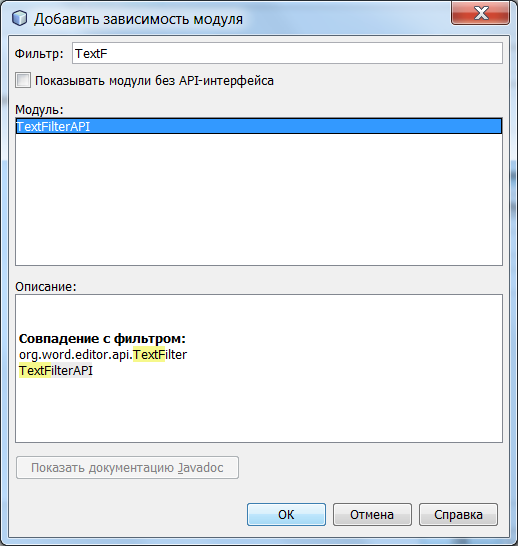
После этого создаем класс UppercaseFilter в пакете «org.word.editor.uppercase» следующим образом:
import org.openide.util.lookup.ServiceProvider;
import org.word.editor.api.TextFilter;
Теперь переходим с первому модулю, отвечающему за GUI. В его своствах устанавливаем зависимость от «TextFilterAPI» и меняем код обработки нажатия кнопки на следующий:
Теперь можно запускать приложение. Можете аналогичном образом добавить модуль «LowercaseFilter», который автоматически будет обрабатывать текст.
Источник: habr.com
Инструменты Вэб-разработчика: IDE NetBeans Часть 1
NetBeans — полноценная кроссплатформенная среда разработчика, существенно сокращающая рутинные операции.
13 ноября 2015 2 минуты 14564

Автор статьи
Виктор Родионов

Автор статьи
Виктор Родионов
https://gbcdn.mrgcdn.ru/uploads/post/226/og_cover_image/df56d7c442b13cd476a091d1e4d480de

Использование кроссплатформенных приложений позволяет не зависеть от выбора операционной системы и использовать общие инструменты при работе в составе групп разработчиков.
Среда разработки NetBeans реализована на Java и первоначально была предназначена для разработки Java-приложений. Текущая версия (8.01) дополнительно поддерживает наиболее популярные языки программирования и разметки (PHP, C/C++,Java SE, Java FX, Java EE, Java ME, HTML5/JavaScript, Groovy, XML, UML, Ruby and Rails, Python, Perl, Css, Scala и другие).
Установка

В репозитариях Ubuntu 14.04 и 15.04 находится неполные версии NetBeans. В связи с этим рекомендуется скачать и установить версию сайта разработчика:
Доступны версии Linux, Windows, MacOS и платформонезависимая версия (содержит версии для каждой из перечисленных операционных систем).
Перед запуском в *nix скаченному скрипту необходимо назначить права на выполнение:
[sudo] chmod +x netbeans-8.1-linux.sh
Возможна установка программы без прав администратора. В этом случае будет предложено расположение в домашней папке: «~/netbeans-8.1».
При запуске скрипта с правами администратора по умолчанию предлагается каталог: «/usr/local/netbeans-8.1». В любом случае не производится ассоциация расширений файлов с NetBeans.
В процессе установки можно выбрать необходимые для работы пакеты. При этом важно учитывать, что количество выбранных пакетов сказывается на быстродействии приложения (особенно на времени его загрузки).

Установленная копия программы остается кроссплатформенной и содержит исполняемые файлы для различных операционных систем.
Интерфейс
NetBeans обладает достаточно гибким интерфейсом. Он позволяет:
- изменять цветовые схемы, используемые шрифты;
- сворачивать, не закрывая, окна;
- открывать для одновременного редактирования и просмотра несколько файлов;
- изменять внешний вид и расположение большинства элементов управления;
- значительную часть действий можно произвести без использования меню с помощью определенных по умолчанию и заданных пользователем сочетаний клавиш;
- Интерфейс полностью поддерживает русский язык, за исключением «Справки».

Проекты

NetBeans позволяет редактировать как отдельные файлы, так и файлы в составе проектов. Последнее удобнее, так как позволяет в более полной мере использовать возможности редактора. При этом импорт файлов в проект не представляет значительной сложности: в частности, могут быть использованы существующие папки.
Доступен удобный навигатор как по файлам входящим в проект, так и по структурам внутри файла.
Поддерживается переход к редактированию файла по имени файла (при этом допускается использование групповых символов: «*», «?»).
Для перехода к требуемой лексеме можно указать как часть ее имени, так и использовать CamelCase (выбор по заглавным буквам в имени).
Непосредственно в навигаторе выделяются файлы, содержащие ошибки синтаксиса, а так же папки, в которых данные файлы расположены.
Освоить веб-разработку можно на расширенной программе обучения «Веб-разработчик» от GeekBrains.
Источник: gb.ru
IDE NetBeans: возможности, советы и будущее
NetBeans имеет долгую и легендарную историю. В этой статье мы пройдём через некоторые из её этапов, чтобы объяснить уникальные особенности NetBeans, а также приведём некоторые советы и рекомендации, чтобы сделать разработку вашего приложения ещё проще.
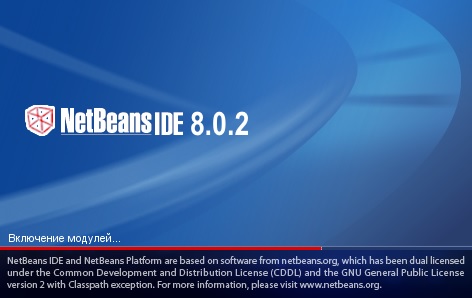
NETBEANS IDE, оригинальная среда разработки Java, начиналась как студенческий проект в 1996 году в Праге, в Чехии. После того, как Джеймс Гослинг, основатель Java, представил NetBeans, Sun Microsystems приобрел и её с открытым исходным кодом в 2000 году. Десять лет спустя, с приобретением Oracle Sun Microsystems, NetBeans стал частью Oracle.
В Sun Microsystems NetBeans была в первую очередь ориентирована на продвижение и поддержку языка Java и экосистемы. Теперь, как часть Oracle, его редактор JavaScript и инструментарий стали более заметными, поскольку сообщество разработчиков начало принимать JavaScript более широко. На протяжении всей своей истории в Sun Microsystems и Oracle, NetBeans была свободной, с открытым исходным кодом, и использовали её в качестве механизма для движения вперед прежде всего экосистемы Java.
В 2016 году процесс перехода NetBeans на Apache начался с того, что более 4,5 миллионов строк кода были объединены с Apache — с еще несколькими миллионами строк. В конце концов, NetBeans будет не только проектом с открытым исходным кодом: это также будет открытое ПО, управляемое с помощью процессов и принципов, установленных Фондом свободного программного обеспечения web-сервера Apache.
Несмотря на то, что NetBeans является программой с открытым исходным кодом с тех пор, как её взяла Sun Microsystems, она переехал в нейтральное место — Apache Software Foundation с его сильной моделью управления, направленной на то, чтобы помочь ему получить больше вкладов от различных организаций. Например, крупные компании используют инфраструктуру NetBeans в качестве платформы приложений для создания внутренних или коммерческих приложений. Такие организации, скорее всего, будут вносить свой вклад в это дело в нейтральной среде, предоставляемой Apache Software Foundation. В то же время, несмотря на то, что Oracle отказывается от контроля над NetBeans, отдельные участники из Oracle продолжают вносить свой вклад в NetBeans после перехода на Apache вместе с участниками из всех других организаций.
Некоторые уникальные аспекты NetBeans уже можно увидеть из происхождения: как студенческий проект; его статус как оригинальная среда разработки для Java и его переход от Sun Microsystems к Oracle к Apache Software Foundation.
Неповторимые черты
IDE NetBeans — это среда разработки общего назначения с особым акцентом на Java. Она также имеет высококачественные функции редактора и инструментария для других популярных языков, таких как JavaScript, PHP и C/C++.
Но что делает NetBeans уникальным? Во-первых, это поддержка Apache Maven. На самом деле, ключевым термином, который неоднократно появляется в контексте NetBeans, является “Maven”. Пользователи NetBeans понимают, что им не нужно устанавливать какие-либо плагины для использования Maven или импорта любых проектов, а просто открывать их.
Просто перейдите в меню Файл / Открыть проект, и NetBeans распознает любую папку, содержащую файл POM, как проект Maven, а затем использует файл POM в качестве определения проекта NetBeans. После этого ключевой особенностью NetBeans является небольшая разница во времени между установкой и началом создания в ней значимых приложений.
Несмотря на свою значительную экосистему плагинов, не так много нужно для установки или настройки. Все доступно «из коробки», как только вы запустите её. Еще одна уникальная возможность: netbeans автоматически позволяет легко и интуитивно работать с широким спектром популярных систем управления версиями без плагинов, включая git, Mercurial и Subversion. Кроме того, пользователи могут создавать, тестировать, отлаживать, развертывать и профилировать приложения, которые будут работать на Raspberry Pi, мобильных телефонах, КПК, приставках и других мобильных и встроенных системах.
Кроме того, ядром NetBeans является редактор NetBeans с учетом языка. Это обеспечивает стандартные функции редакторов, направленные на быстрое и эффективное кодирование, обнаружение ошибок при вводе и оказание помощи с документацией, всплывающие окна и смарт-код — все со скоростью и простотой вашего любимого облегчённого текстового редактора. Конечно, редактор Java в NetBeans намного больше, чем текстовый редактор; он выделяет строки, сопоставляет слова и скобки, а также выделяет исходный код синтаксически и семантически.
Средства NetBeans для Платформы Java EE разрабатываются в тесном сотрудничестве с командами Java EE, GlassFish и WebLogic для обеспечения максимально тесной интеграции и простоты использования спецификации Java EE. Следовательно, использование IDE NetBeans — это лучший способ быстро освоить и стать продуктивным в программировании Java EE, если вы новичок в спецификации Java EE и фреймворке, или если у вас есть опыт в необходимости быть продуктивным и сосредоточенным на вашей логике домена.
Важно также отметить, что NetBeans доступен в сокращенном дистрибутиве, содержащем инструменты, ориентированные на разработку веб-интерфейса только для HTML5 и PHP без каких-либо инструментов Java. Скорость и простота работы с web-frontend дистрибутивом NETBEANS IDE позволяет значительно ускорить разработку HTML5 веб-приложений, от создания HTML5-проектов до их разработки в редакторах для HTML, JavaScript и CSS и даже интеграции с SASS, LESS, Karma, Grunt и браузером Chrome.
Интеграция с Apache Cordova позволяет развертывать нативные пакеты на iOS и Android. Приложения HTML5 могут быть развернуты в браузере Chrome на iOS и Android. Приложения можно даже отлаживать и профилировать в реальном времени на устройстве. Профиль NetBeans-это часто скрытая функция, которая встроена и доступна в свободном доступе. Он предоставляет экспертную помощь для оптимизации скорости и использования памяти вашего приложения, делая его легче создавать надежные и масштабируемые приложения Java SE, JavaFX и Java EE.
Наконец, пользователи ценят возможность настройки NetBeans. Окно параметров является обширным, объединяя все способы настройки NetBeans в одном месте. Кроме того, вы можете легко перетаскивать и перемещать вкладки в фрейме приложения в соответствии с вашим индивидуальным рабочим процессом, а также отстыковывать вкладки и перетаскивать их за пределы фрейма приложения, даже на другой монитор и изменять сочетания клавиш в соответствии с вашими конкретными предпочтениями.
Советы и рекомендации
Перемещение/копирование вверх/вниз. Нажмите Ctrl-Shift-Up и текущее выделение копируется в строку над текущей выборкой. Нажмите Alt вместо Ctrl и код переместится вместо копирования. Нажмите кнопку Down вместо Up, и строки кода будут скопированы под текущим выделением.
Захват внутреннего/внешнего синтаксического элемента. Каждый раз, когда вы нажимаете Alt-Shift-точка, выбор расширяется до более широкого синтаксического элемента. Например, ниже одного оператора была выбрана комбинация клавиш Alt-Shift-точка, после чего было показано, что все содержимое окружающего блока было выбрано. Выбор расширяется от текущего оператора до окружающих операторов блока к окружающему методу и оттуда к окружающему классу и далее. Чтобы последовательно сузить выбор, нажмите Alt-Shift-запятая вместо Alt-Shift-точка.
Генерация скелетов кода. Всякий раз, когда вы хотите произвести наиболее часто используемых фрагментов кода, такие как конструкторы, геттеры и сеттеры, просто нажмите Alt-Insert и появится небольшое всплывающее окно со списком элементов, из которых можно выбрать.
На месте переименовать. Если вы хотите изменить переменную, метод, или другой элемент, который используется в коде не один раз, нажмите Ctrl-R и вы увидите, что все экземпляры элемента стали синими. Теперь, когда вы изменяете выбранный элемент, все другие экземпляры изменяются одновременно, пока вы не нажмете Escape, в этот момент режим переименования на месте заканчивается.
Добавить/удалить строки комментария. Выберите одну или несколько строк, нажмите сочетание клавиш CTRL+/ и выбранные строки будут закомментированы. Нажмите те же клавиши еще раз, и закомментированные строки раскомментируются. Это также было возможно в предыдущих выпусках, но ранее было два различных сочетания клавиш, один для комментирования и один для раскомментирования. Теперь они были объединены в одно сочетание, так что вы можете быстро переключаться между комментарием и раскомментироваться, что делает эту работу эффективнее.
Переключение между документами. Когда у вас есть несколько открытых документов, одновременно нажмите клавиши Ctrl и Tab, а затем увидите небольшое всплывающее окошко. Вы можете прокрутить всплывающее окно, которое отображает все открытые документы, а затем выбрать документ, который вы хотите открыть.
Перейти к последнему редактированию. Часто вы оказываетесь в ситуации, когда изменения в одном документе, а в настоящее время вы окажетесь в совершенно разных документа. Как вернуться к месту последнего редактирования кода? Это, скорее всего, место, куда вы хотите вернуться, чтобы сделать еще несколько редактирования.
Теперь, когда вы нажимаете Ctrl-Q, последний отредактированный документ найден, и курсор попадает в строку, где было последнее редактирование. Кроме того, можно нажать кнопку, показанную ниже в левом верхнем углу редактора исходного кода.
Выделите точки выхода. Установите курсор на тип возвращаемого значения, и вы сразу увидите, что все точки выхода выделены.
С Apache NetBeans продолжает предоставлять сообществу множество функций, как для разработчиков Java, так и для тех, кто работает на других языках, особенно JavaScript, PHP и C/C++. Впервые и уникально, вы можете принимать непосредственное участие в проекте, перейдите на Апач в NetBeans. Сделайте NetBeans тем, чем вы хотите его видеть, и интегрируйте необходимые вам инструменты и технологии. Теперь, как никогда, вы можете внести изменения и непосредственно участвовать в будущем прогрессе уникальной среды разработки.

Автор этого материала — я — Пахолков Юрий. Я оказываю услуги по написанию программ на языках Java, C++, C# (а также консультирую по ним) и созданию сайтов. Работаю с сайтами на CMS OpenCart, WordPress, ModX и самописными. Кроме этого, работаю напрямую с JavaScript, PHP, CSS, HTML — то есть могу доработать ваш сайт или помочь с веб-программированием. Пишите сюда.
статьи IT, NetBeans, java, программирование, IDE
Источник: upread.ru
NetBeans
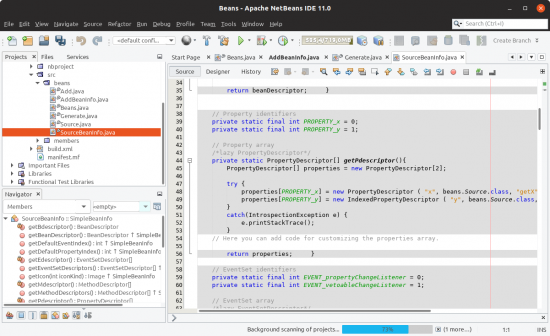
NetBeans — мощная бесплатная интегрированная среда разработки приложений (IDE). Поддерживает языки программирования Java, PHP, JavaScript, Ajax, Ruby, Ruby on Rails, C/C++ и другие.
Оглавление
- Возможности
- Недостатки
- Разработка
- Установка NetBeans IDE в Linux
- Таблица релизов
Возможности
Изначально NetBeans позиционировался, как стандартный IDE для Java, но постепенно начал поддерживать все больше языков программирования.
Netbeans имеет множество полезных функций, среди них:
- поддержка проектов,
- автодополнение кода,
- продвинутая навигация по коду,
- индикация ошибок уже на этапе редактирования кода («на лету»),
- встроенная отладка,
- поддержка систем контроля версий: GIT, CVS, SVN, Mercurial, FTP, SFTP,
- поддержка плагинов,
- автоматическая установка плагинов,
- и многое другое.
Функциональность программы может быть расширена с помощью массы доступных плагинов.
Netbeans поддерживает работу с системами контроля версий. Позволяет просматривать изменения между локальной копией и копией файла в хранилище. Подсвечивает новые и измененные файлы. Позволяет фиксировать (коммитить) изменения, добавлять новые файлы и так далее. Обладает достаточным набором средств для работы с системами контроля версий, что позволяет не использовать для этого командную строку или сторонние приложения.
Недостатки
Одним из основных недостатков NetBeans является то, что для его работы требуется Java, что соответственно, сказывается на производительности приложения.
Разработка
Изначально разработка и поддержка программы осуществлялась компанией Oracle.
В сентябре 2016 года Oracle передала разработку фонду Apache.
Установка NetBeans IDE в Linux
Для работы программы требуется Java (Java Runtime Environment). Java в Ubuntu можно установить, выполнив команду:
sudo apt install opened-11-jre
NetBeans IDE доступен для скачивания в виде архива вида incubating-netbeans-11.0-bin.zip , который не требует установки.
Скачайте и распакуйте архив. Перейдите в директорию, в которую распаковался архив, и выполните исполняемый файл netbeans из директории bin :
./bin/netbeans
В Ubuntu Linux (и некоторых других Linux дистрибутивах) можно также установить NetBeans IDE из Snap пакета. Для этого выполните команду:
sudo snap install netbeans
Если вдруг возникает ошибка:
This revision of snap «netbeans» was published using classic confinement and thus may perform arbitrary system changes outside of the security sandbox that snaps are usually confined to, which may put your system at risk.
То для установки программы можно использовать команду:
sudo snap install —classic netbeans
Установка
Установка через Flatpak
flatpak install flathub org.apache.netbeans
flatpak run org.apache.netbeans
Установка через Snap
sudo snap install netbeans
Установка в Ubuntu (LinuxMint)
sudo apt install netbeans
Установка в ArchLinux (Manjaro)
sudo pacman -S netbeans
Установка в Fedora
sudo dnf install netbeans
Установка в openSuse
sudo zypper install netbeans
Программа кроссплатформенная
Работает в:
Windows аналоги
- Microsoft Visual Studio
Релизы программы NetBeans
| .. | ||
| 9 | 29 июля 2018 | |
| 10 | 27 декабря 2018 | |
| 11 | 05 апреля 2019 | пресс-релиз |
| 11.1 | 22 июля 2019 | |
| 11.2 | 01 ноября 2019 | |
| 12 | ||
| 13 | ||
| 14 | ||
| 15 | ||
| 16 | 30 ноября 2022 |
Источник: pingvinus.ru